كيفية مسح ذاكرة التخزين المؤقت WordPress بشكل صحيح
نشرت: 2022-04-22أظهرت الدراسات أن موقع الويب سريع التحميل سيحسن تجربة تصفح المستخدم ويزيد التحويلات ويحسن الاحتفاظ بالمستخدم. نظرًا لأن سرعة موقع الويب تعد مقياسًا مهمًا في Core Web Vitals من Google ، فإن موقع الويب السريع سيحسن أيضًا حركة مرور موقعك على الويب وترتيب محرك البحث.
الطريقة الأكثر فعالية لتحسين سرعة موقع WordPress هي تنشيط التخزين المؤقت للصفحة باستخدام مكون إضافي للتخزين المؤقت في WordPress مثل WP Rocket أو WP Super Cache.
ينشئ التخزين المؤقت للصفحة نسخة من كل صفحة على موقع WordPress الخاص بك بحيث يتم تسليم المحتوى بشكل أسرع. من خلال القيام بذلك ، يمكنك على الفور تقليل أوقات تحميل الصفحة لموقع WordPress من ثلاث إلى خمس ثوانٍ. ستؤدي المكونات الإضافية للتخزين المؤقت في WordPress كل العمل الشاق نيابة عنك ، ولكن من المهم مسح ذاكرة التخزين المؤقت لـ WordPress بانتظام حتى يتم تزويد الزوار بأحدث إصدار من كل صفحة.
في هذه المقالة ، سأشرح سبب الحاجة إلى مسح ذاكرة التخزين المؤقت لصفحة WordPress. سأوضح لك أيضًا كيفية مسح ذاكرة التخزين المؤقت في مكونات التخزين المؤقت الشائعة لـ WordPress وخدمات استضافة WordPress.
لماذا مسح ذاكرة التخزين المؤقت WordPress؟
عندما يزور شخص ما موقع WordPress على الويب ، يحتاج الخادم إلى تحميل جميع الملفات الأساسية واسترداد المحتوى من قاعدة بيانات موقع الويب ثم تسليم المحتوى إلى الزائر. هذه عملية مكثفة يجب تكرارها في كل مرة يزور فيها شخص ما صفحة على موقع الويب.
تتمثل الطريقة الأسرع والأكثر فاعلية لتقديم المحتوى في إنشاء نسخة ثابتة من كل صفحة موقع ويب وتقديمها للزوار بدلاً من ذلك.
لإنشاء نسخة مخبأة من الصفحة ، يجب على الخادم تحميل ملفات WordPress الأساسية الهامة واسترداد محتوى الصفحة من قاعدة بيانات WordPress. بمجرد تخزين كل صفحة على موقع WordPress الخاص بك مؤقتًا ، سيكون تسليم الصفحات المخزنة مؤقتًا للمستخدمين أسرع بكثير من طلب المعلومات ديناميكيًا من الخادم في كل مرة.
| ذاكرة التخزين المؤقت الأولية للصفحة | عندما يزور شخص ما صفحة للمرة الأولى ، يتم إنشاء نسخة مخبأة من الصفحة وتخزينها. |
| صفحات التحميل المسبق | يسمح لك التحميل المسبق لذاكرة التخزين المؤقت بالتخزين المؤقت لجميع صفحات موقع الويب مرة واحدة. يضمن هذا تحميل جميع الصفحات بسرعة ، ولكنه يمكن أن يجهد خادمك مؤقتًا ويبطئ موقع الويب الخاص بك. |
| مسح ذاكرة التخزين المؤقت للصفحة | يمكن أن تصبح الصفحات المخزنة مؤقتًا قديمة إذا لم يتم إعادة إنشائها بعد تحديثات موقع الويب. لذلك من المهم إعادة إنشاء النسخة المخبأة للصفحة بمجرد تحديث موقع الويب الخاص بك. يُعرف هذا باسم " مسح ذاكرة التخزين المؤقت ". |
يمكن لمكونات التخزين المؤقت في WordPress مسح ذاكرة التخزين المؤقت في WordPress تلقائيًا بمجرد تحديثها. على سبيل المثال ، إذا قمت بتحديث إحدى منشورات المدونة الخاصة بك ، فيمكن لمكوِّن التخزين المؤقت إنشاء نسخة مخبأة ثابتة جديدة من صفحتك.
إذا قمت بإجراء تغيير كبير على موقع الويب الخاص بك ، مثل تغيير تصميم موقع الويب الخاص بك ، فيجب عليك مسح كل ذاكرة التخزين المؤقت للصفحات يدويًا على موقع WordPress الخاص بك حتى يتم تحديث جميع الصفحات.
لمعرفة المزيد حول التخزين المؤقت للصفحة ، راجع مقالتي "How WordPress Caching Works".
ما هي ذاكرة التخزين المؤقت للمتصفح وكيف يمكن مسحها؟
عند زيارة أحد مواقع الويب عبر الإنترنت ، سيقوم متصفحك بتخزين الأصول الثابتة محليًا مثل HTML والصور و CSS و Javascript. يُعرف هذا باسم " التخزين المؤقت للمستعرض ". عند العودة إلى موقع الويب ، يمكن للمستعرض الخاص بك استرداد الملفات الثابتة مباشرة من جهاز الكمبيوتر الخاص بك بدلاً من تنزيلها مرة أخرى.
التخزين المؤقت للمتصفح هو شيء يعمل على تسريع تصفح الإنترنت بشكل كبير ، ولكن الملفات المخزنة مؤقتًا القديمة التي انتهت صلاحيتها يمكن أن تسبب مشاكل ، لذلك من المهم لمواقع الويب تحديد تاريخ انتهاء الصلاحية لأنواع مختلفة من الملفات الثابتة.
إذا وجدت أن أحد مواقع الويب لا يزال لا يتم تحميله بشكل صحيح ، يوصى بمسح ذاكرة التخزين المؤقت للمتصفح الخاص بك لضمان سحب كل المحتوى من الخادم.
- مسح ذاكرة التخزين المؤقت وملفات تعريف الارتباط في Google Chrome
- مسح ملفات تعريف الارتباط وبيانات الموقع في Firefox
- عرض محفوظات المستعرض وحذفها في Microsoft Edge
تتيح لك العديد من المكونات الإضافية لتحسين WordPress تمكين التخزين المؤقت للمتصفح للزوار بنقرة زر واحدة. في حلول مثل W3 Total Cache ، يمكنك تحديد تاريخ انتهاء صلاحية الأصول أيضًا.
بينما يظهر التخزين المؤقت للمتصفح في العديد من مكونات التخزين المؤقت في WordPress ، يرجى تذكر أن التخزين المؤقت للصفحة والتخزين المؤقت للمتصفح هما تقنيات مختلفة تمامًا.
كيفية مسح ذاكرة التخزين المؤقت لـ WordPress باستخدام WP Rocket
WP Rocket هو مكون إضافي سهل الاستخدام لتحسين WordPress يعمل على تبسيط عملية تخزين الملفات مؤقتًا ومسح ذاكرة التخزين المؤقت لـ WP. في لوحة القيادة الرئيسية ، توجد أزرار إجراءات سريعة لمسح جميع الملفات المخزنة مؤقتًا وبدء تحميل ذاكرة التخزين المؤقت للصفحة مسبقًا.
يدعم WP Rocket أيضًا OPcache ، وهو محرك تخزين مؤقت يمكن استخدامه لزيادة سرعة مواقع PHP على الويب. يتوفر زر إجراء سريع لتطهير كل OPcache.
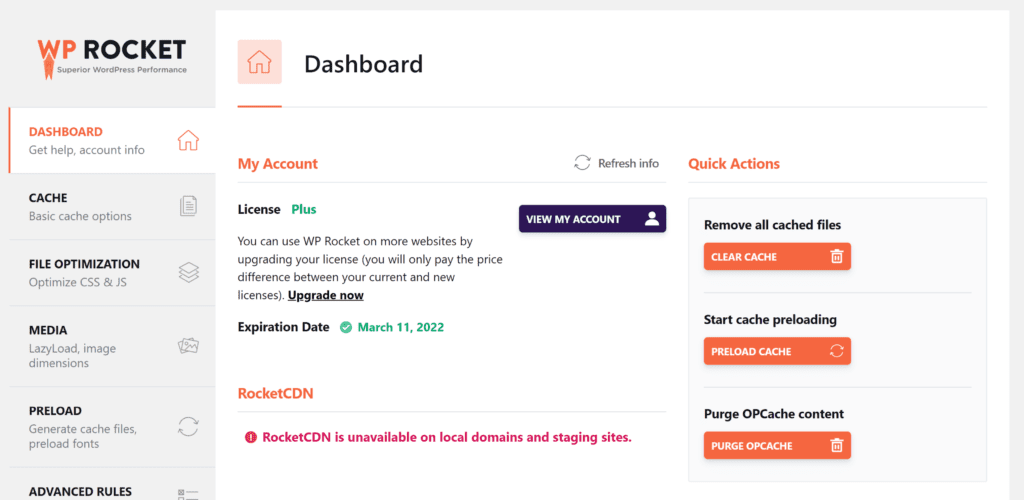
تتيح لك صفحة إعدادات ذاكرة التخزين المؤقت WP Rocket إنشاء ملفات ذاكرة تخزين مؤقت مخصصة لمستخدمي الأجهزة المحمولة والمستخدمين المسجلين. يمكنك أيضًا تعيين الصفحات المخزنة مؤقتًا ليتم مسحها بعد عدد محدد من الساعات.
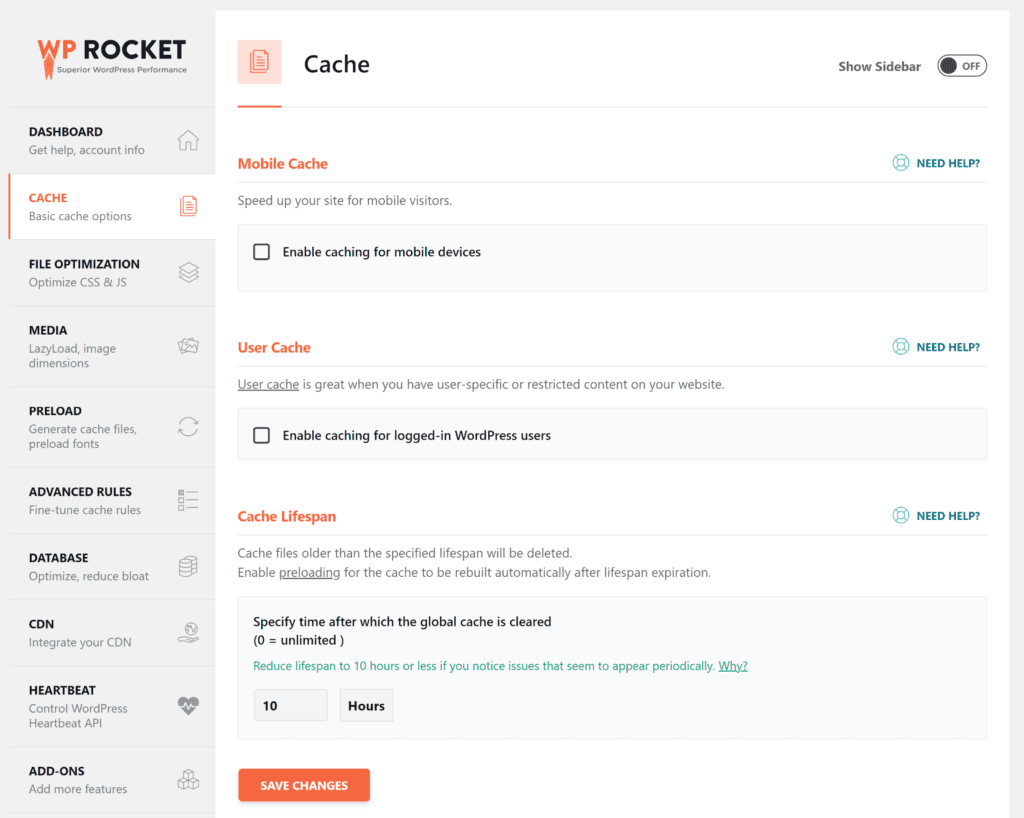
في صفحة إعدادات التحميل المسبق ، يمكنك تنشيط التحميل المسبق لذاكرة التخزين المؤقت وتحميل الخطوط وخرائط المواقع مسبقًا. تتوفر المزيد من الخيارات في صفحة إعدادات القواعد المتقدمة لتحديد عناوين URL ووكلاء المستخدم الذين لا يجب تخزينهم مؤقتًا مطلقًا. تتيح لك هذه الصفحة أيضًا مسح عناوين URL محددة عند تحديث المنشورات والصفحات.
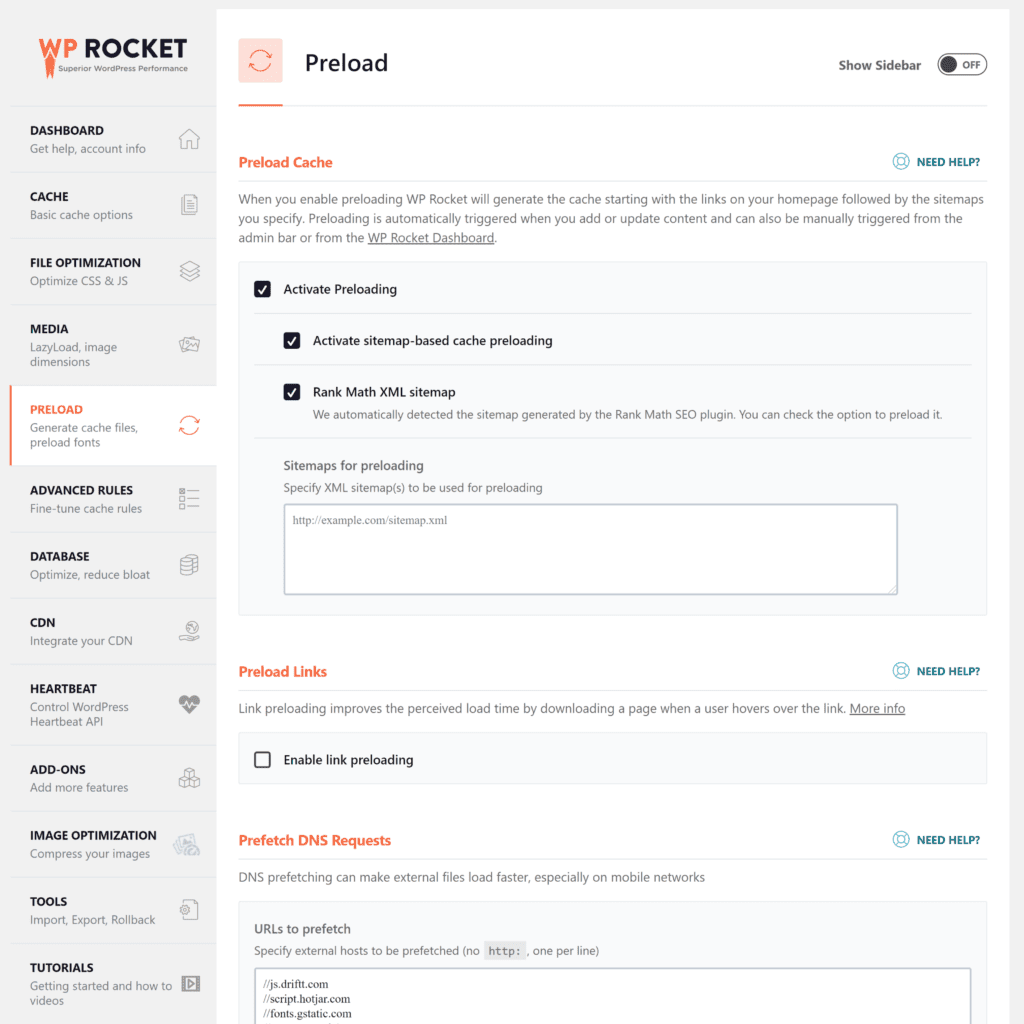
يمكن الوصول إلى القائمة المنسدلة WP Rocket من النهاية الخلفية والأمامية لموقع WordPress الخاص بك. يمكنك استخدام القائمة لمسح كل ذاكرة التخزين المؤقت ، وذاكرة التخزين المؤقت للتحميل المسبق ، ومسح OPcache.
إذا كنت تصل إلى القائمة من الواجهة الأمامية لموقع الويب الخاص بك ، فيمكنك استخدام خيار "Purge This URL" لمسح ذاكرة التخزين المؤقت لصفحة معينة.
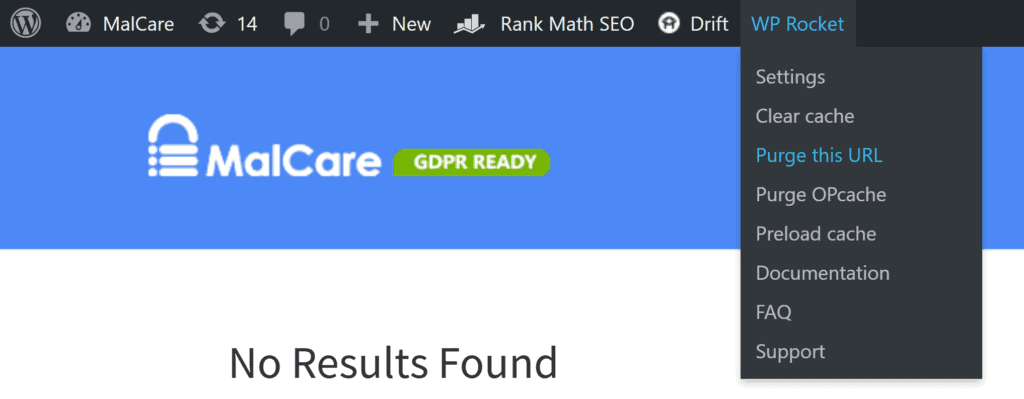
كيفية إفراغ ذاكرة التخزين المؤقت لـ WordPress باستخدام W3 Total Cache
W3 Total Cache هو مكون إضافي للتخزين المؤقت في WordPress يحتوي على مئات من خيارات التكوين. يتوفر خيار لتفريغ كل ذاكرة التخزين المؤقت من لوحة معلومات البرنامج المساعد.
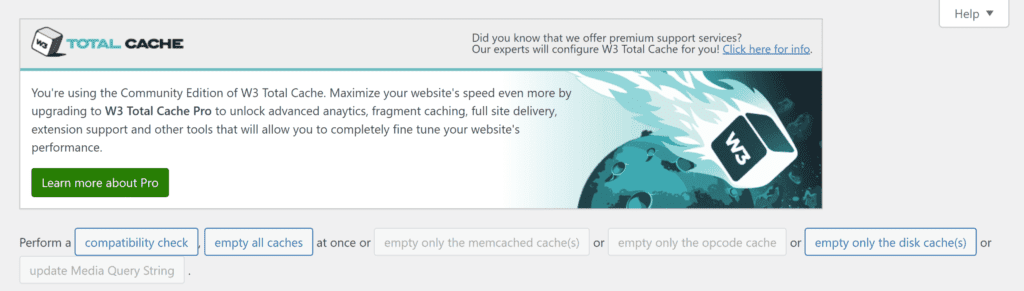
كلما قمت بتغيير الإعدادات في W3 Total Cache ، سيقوم المكون الإضافي بمسح كل ذاكرة التخزين المؤقت للصفحة بمجرد النقر فوق زر الحفظ.
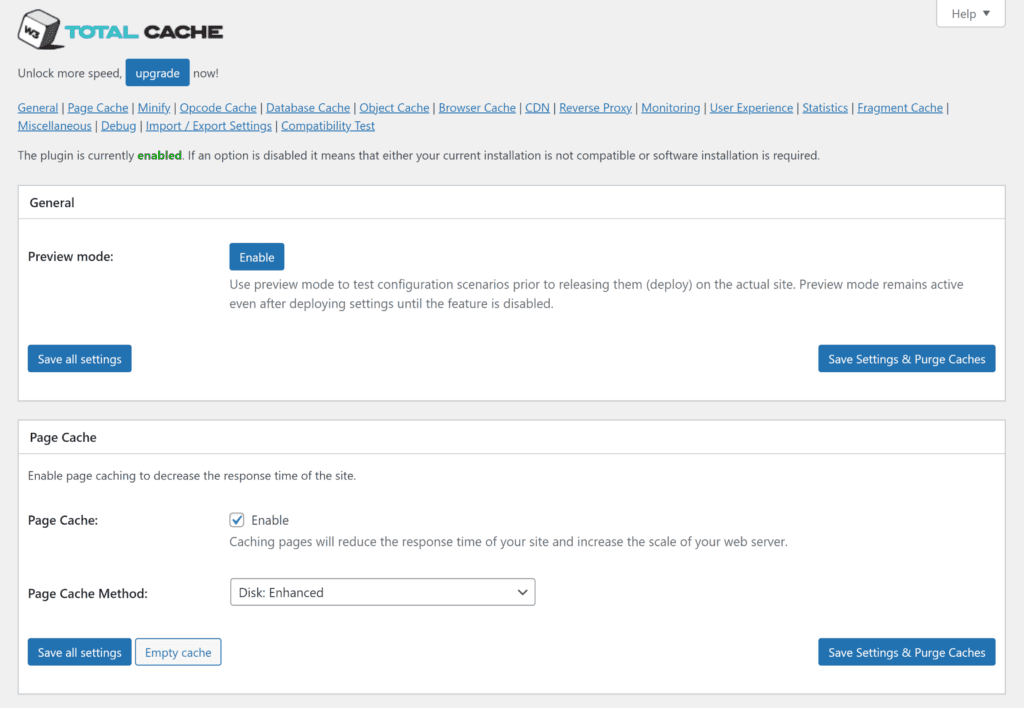
تتوفر صفحات الإعدادات المخصصة لذاكرة التخزين المؤقت للصفحة وذاكرة التخزين المؤقت لقاعدة البيانات وذاكرة التخزين المؤقت للكائن وذاكرة التخزين المؤقت للمتصفح.
في صفحة إعدادات ذاكرة التخزين المؤقت للصفحة ، يمكنك تحديد مناطق موقع WordPress على الويب المخزنة مؤقتًا وأيها لم يتم تخزينها. يمكنك أيضًا تكوين إعدادات التحميل المسبق لذاكرة التخزين المؤقت وتحديد الصفحات والموجزات التي يجب إزالتها عند إنشاء المحتوى أو تحديثه.
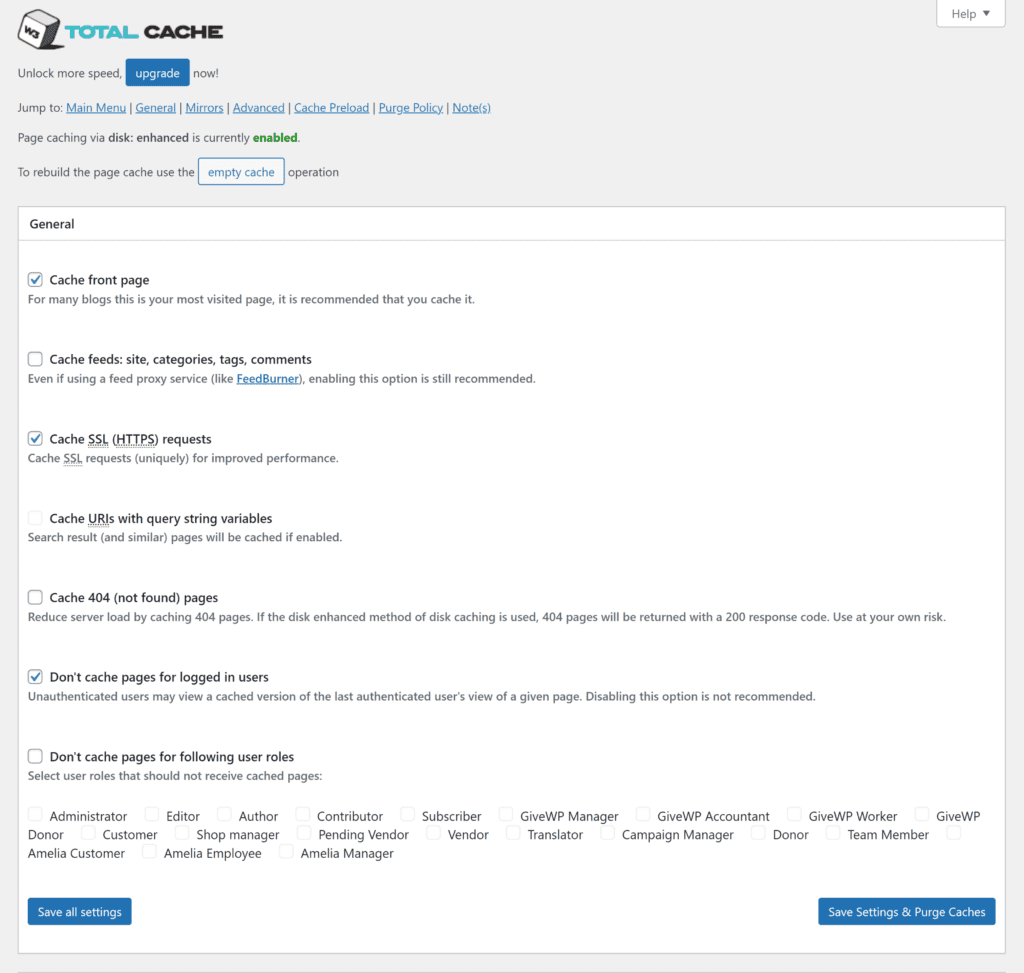
تتيح لك القائمة المنسدلة W3 Total Cache مسح كل ذاكرة التخزين المؤقت. عند الوصول إليه من الواجهة الأمامية لموقع الويب الخاص بك ، يمكن استخدامه لمسح ذاكرة التخزين المؤقت لصفحات معينة.
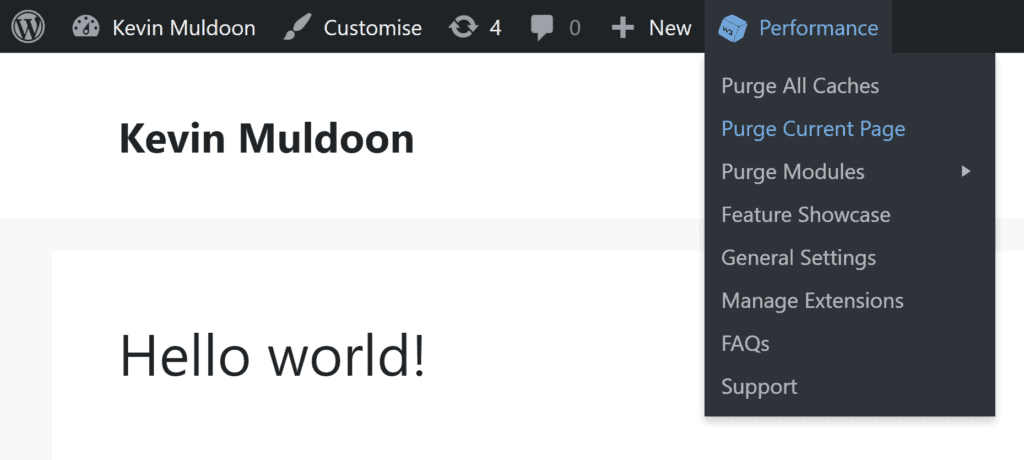
كيفية حذف ذاكرة التخزين المؤقت لـ WordPress باستخدام WP Super Cache
WP Super Cache هو مكون إضافي للتخزين المؤقت في WordPress سهل الإعداد. في صفحة الإعدادات السهلة ، يمكنك تمكين التخزين المؤقت واختبار التخزين المؤقت وحذف جميع الصفحات المخزنة مؤقتًا الموجودة.
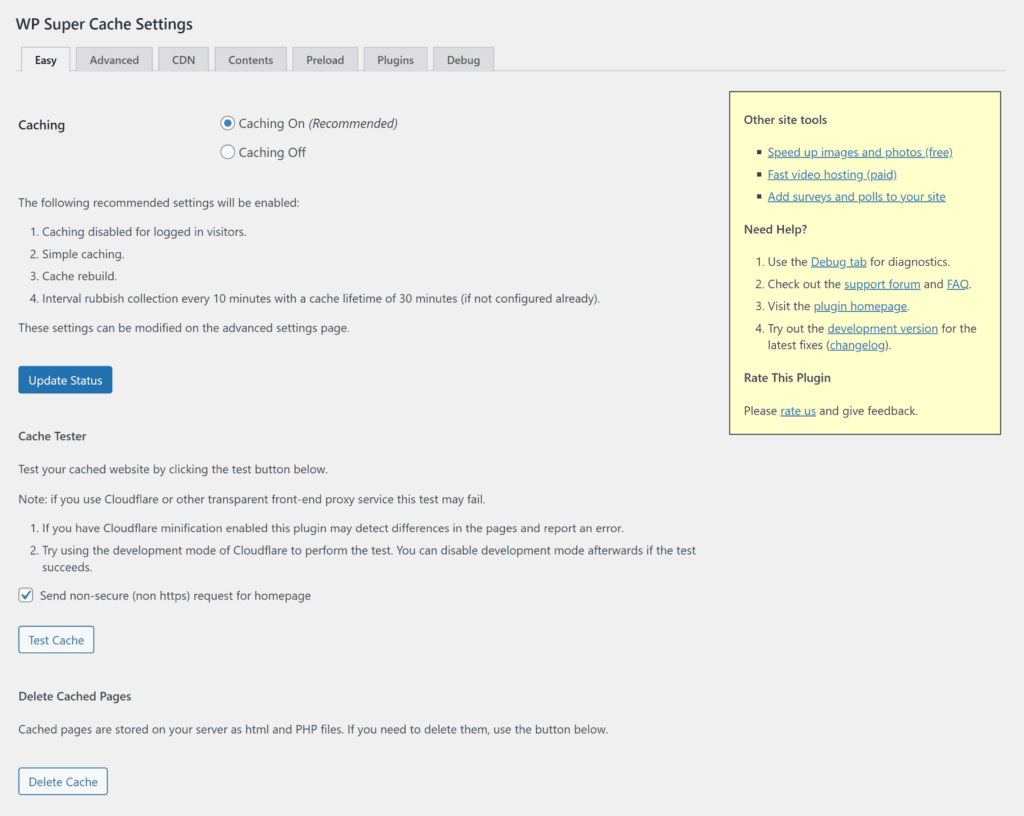
تمنحك صفحة الإعدادات المتقدمة مزيدًا من التحكم في الصفحات المخزنة مؤقتًا وكيفية تسليم ذاكرة التخزين المؤقت للصفحة إلى المستخدمين. توجد خيارات لاستبعاد أنواع الصفحات من التخزين المؤقت ومسح جميع ملفات ذاكرة التخزين المؤقت عند نشر منشور أو صفحة أو تحديثهما.
في قسم جمع البيانات المهملة ، يمكنك تعيين الملفات المخزنة مؤقتًا ليتم حذفها على فترات زمنية معينة. تتوفر صفحة إعدادات منفصلة لتحديد وقت تحميل ذاكرة التخزين المؤقت للصفحة مسبقًا.
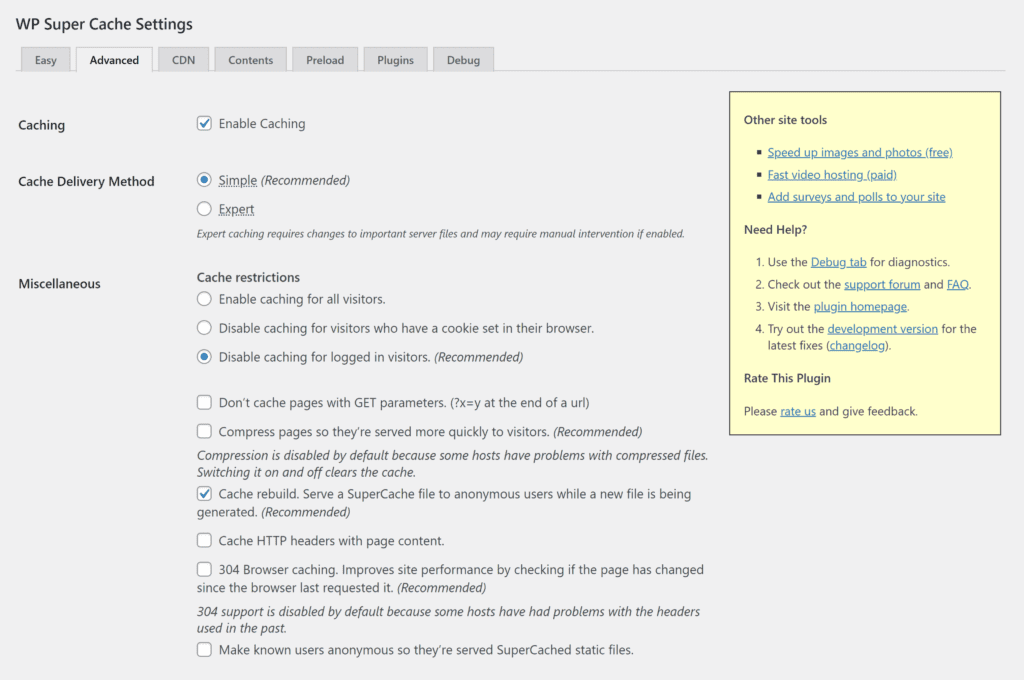
يمكن عرض قائمة مفصلة بالصفحات التي تم تخزينها مؤقتًا من صفحة المحتويات. تتوفر الأزرار هنا لحذف ذاكرة التخزين المؤقت وحذف ملفات ذاكرة التخزين المؤقت منتهية الصلاحية.
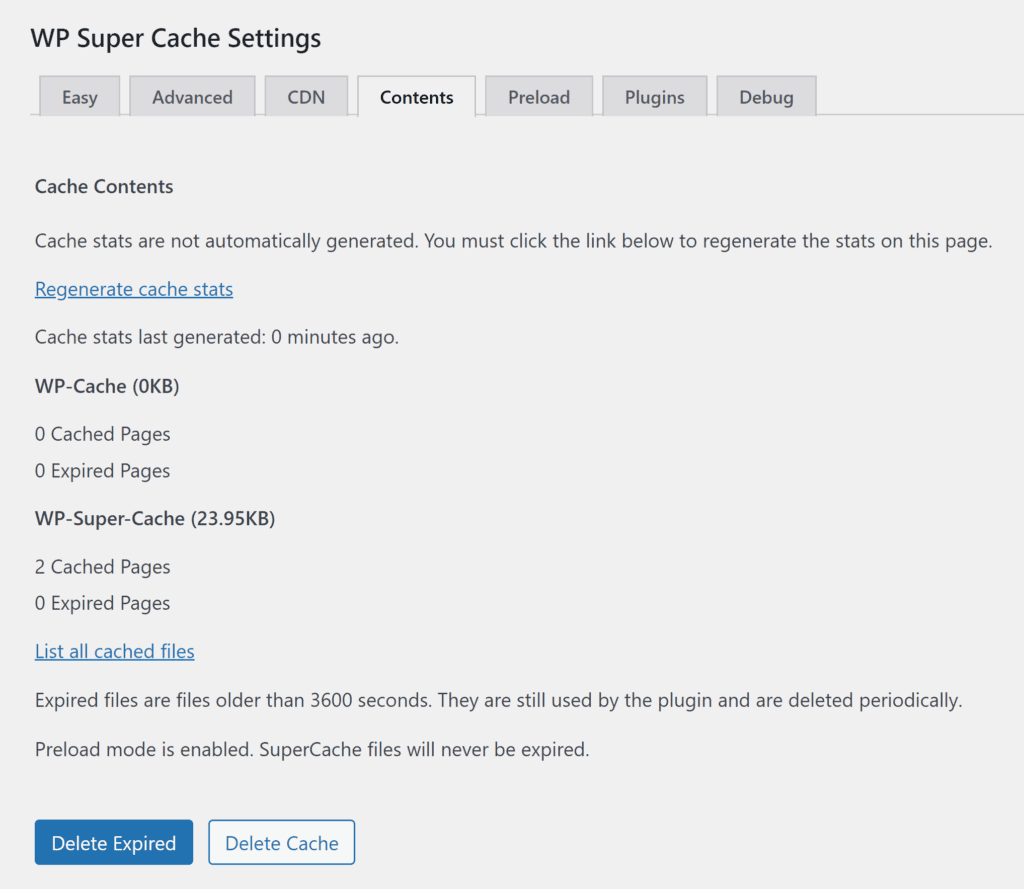
يتيح لك زر حذف ذاكرة التخزين المؤقت في شريط إدارة WordPress مسح ذاكرة التخزين المؤقت للصفحة بسرعة من النهاية الخلفية أو الواجهة الأمامية لموقع الويب الخاص بك. لسوء الحظ ، لا يوجد خيار في WP Super Cache لحذف ذاكرة التخزين المؤقت لعنوان URL معين.


كيفية مسح ذاكرة التخزين المؤقت للصفحة باستخدام WP Fastest Cache
WP Fastest Cache هو مكون إضافي فعال للتخزين المؤقت في WordPress يحتوي على العديد من خيارات التخزين المؤقت المفيدة.
في صفحة الإعدادات الرئيسية ، يمكنك تمكين التحميل المسبق لذاكرة التخزين المؤقت وتعيين ذاكرة التخزين المؤقت للصفحة ليتم مسحها عند إضافة منشور أو تحديثه. يمكنك أيضًا تعطيل التخزين المؤقت للمستخدمين الذين قاموا بتسجيل الدخول ومستخدمي الأجهزة المحمولة.
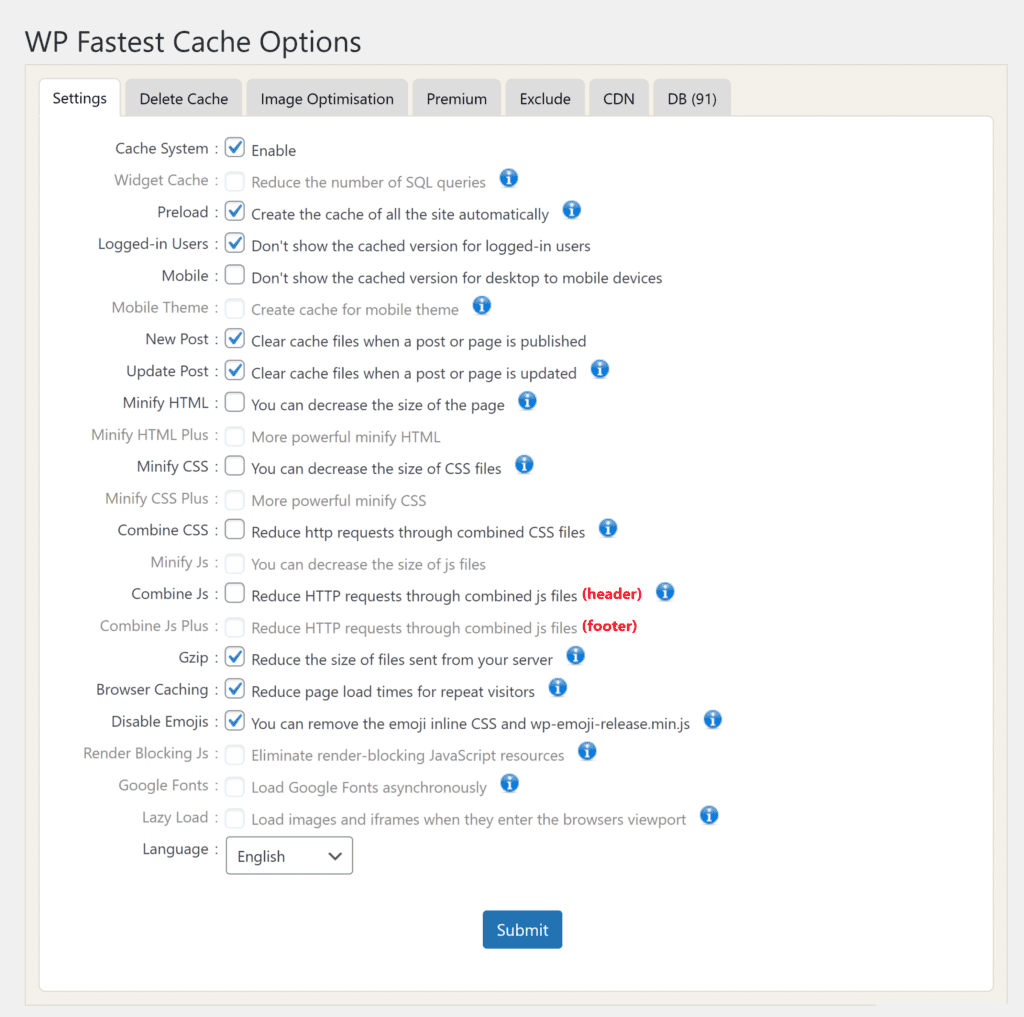
عند تمكين ميزة التخزين المؤقت من صفحة الإعدادات الرئيسية ، سيظهر مربع يعرض خيارات إضافية. يمنحك هذا تحكمًا كاملاً في ذاكرة التخزين المؤقت التي تم تحميلها مسبقًا وذاكرة التخزين المؤقت التي يتم مسحها.
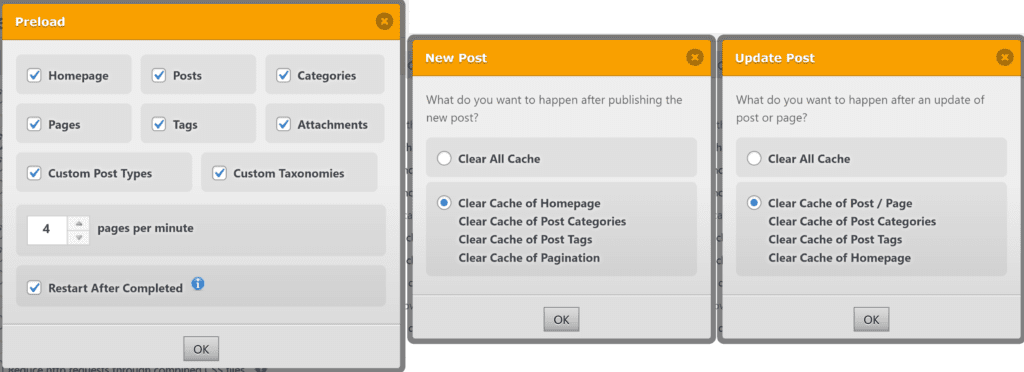
يمكن مسح كل ذاكرة التخزين المؤقت من صفحة حذف إعدادات ذاكرة التخزين المؤقت. يمكن مسح CSS و Javascript المصغرين في نفس الوقت إذا تم تمكين هذه الميزات وقواعد المهلة تسمح لك بمسح ذاكرة التخزين المؤقت تلقائيًا باستخدام أي فاصل زمني.
صفحة إعدادات منفصلة متاحة للاستثناءات. يمكن استخدام هذا لاستبعاد الصفحات ووكلاء المستخدم من التخزين المؤقت للصفحة.
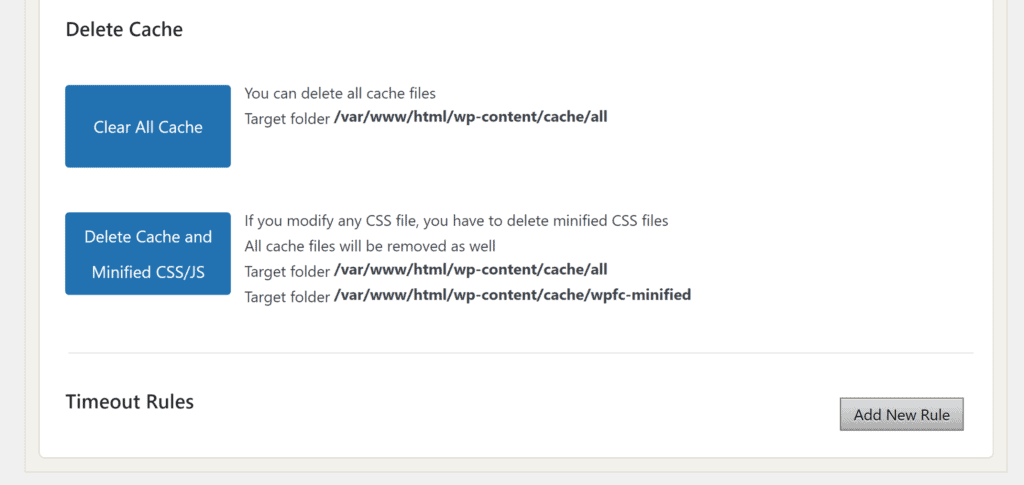
تتيح لك القائمة المنسدلة WP Fastest Cache مسح كل ذاكرة التخزين المؤقت وحذف ذاكرة التخزين المؤقت وتصغير CSS و Javascript. يمكنك استخدام هذه القائمة من الواجهة الأمامية لموقع الويب الخاص بك لمسح ذاكرة التخزين المؤقت لصفحة معينة.

كيفية تنظيف ذاكرة التخزين المؤقت للصفحة في Cloudways باستخدام Breeze
تعمل منصة الاستضافة السحابية المُدارة Cloudways على تحسين تسليم موقع الويب باستخدام تقنيات التخزين المؤقت المتقدمة مثل Memcached و Varnish و Nginx و Redis. بالنسبة لمواقع WordPress على الويب ، توصي Cloudways باستخدام البرنامج المساعد للتخزين المؤقت في WordPress Breeze.
في صفحة الخيارات الأساسية ، يمكنك تمكين التخزين المؤقت وتعيين ذاكرة التخزين المؤقت للصفحة ليتم مسحها بعد عدد محدد من الدقائق. يمكن أيضًا تمكين التخزين المؤقت وتعطيله لمجموعات مستخدمي WordPress مثل المسؤولين والمؤلفين والمساهمين.
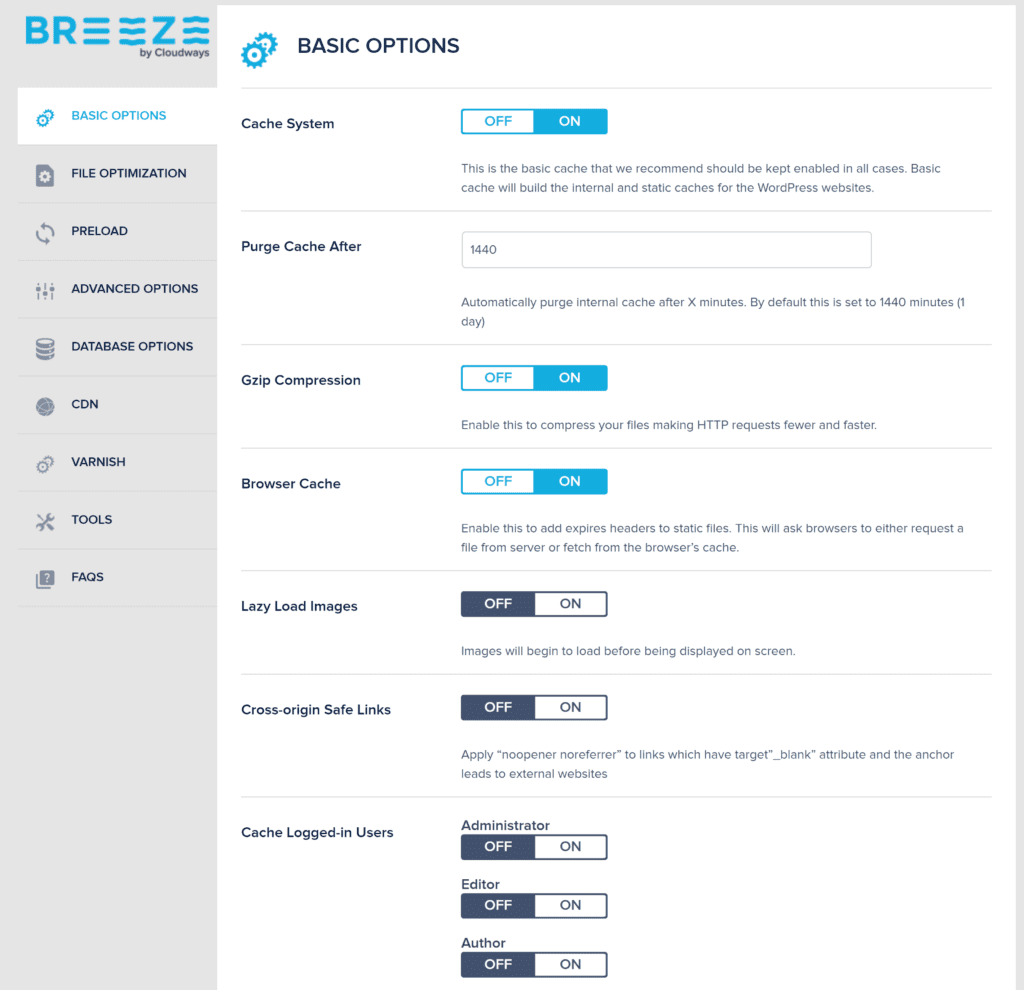
يمكن استبعاد عناوين URL والصفحات التي تتضمن سلاسل محددة من التخزين المؤقت. يمكن القيام بذلك في صفحة الخيارات المتقدمة.
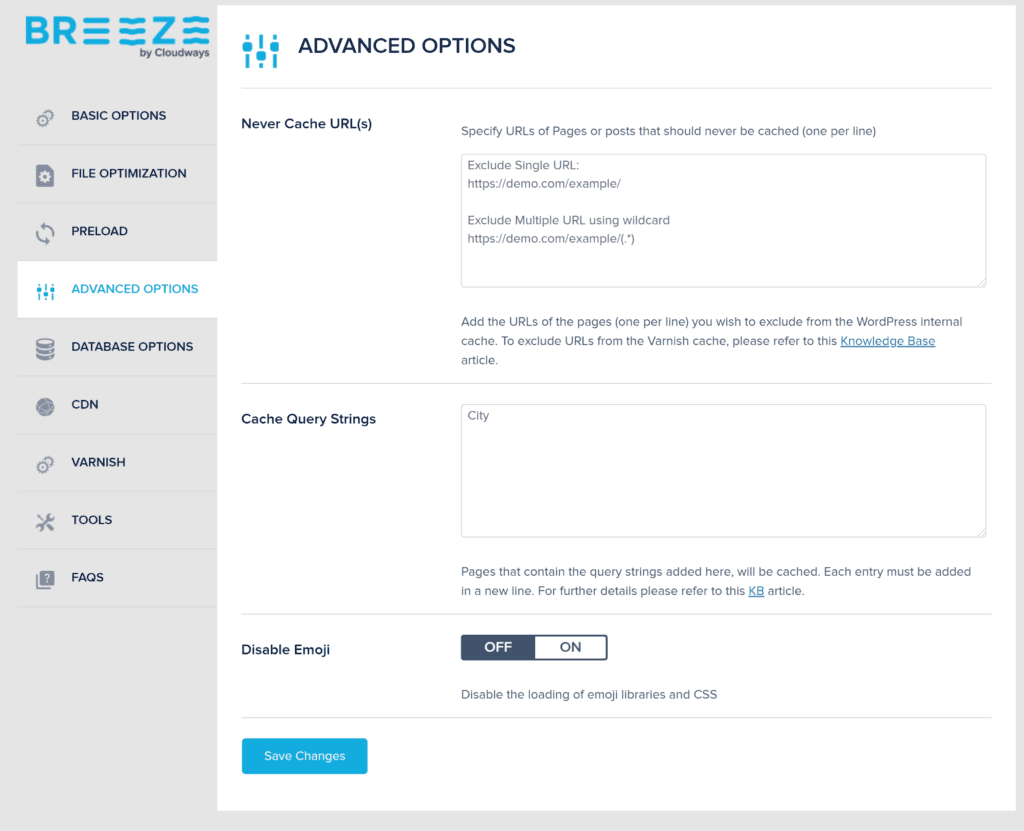
من صفحة إعدادات الورنيش ، تقوم بتعيين الورنيش لمسح ذاكرة التخزين المؤقت الورنيش تلقائيًا عند إضافة محتوى جديد أو تحديث محتوى موجود. إذا كنت تفضل ذلك ، يمكنك مسح كافة مخبأ الورنيش يدويًا.
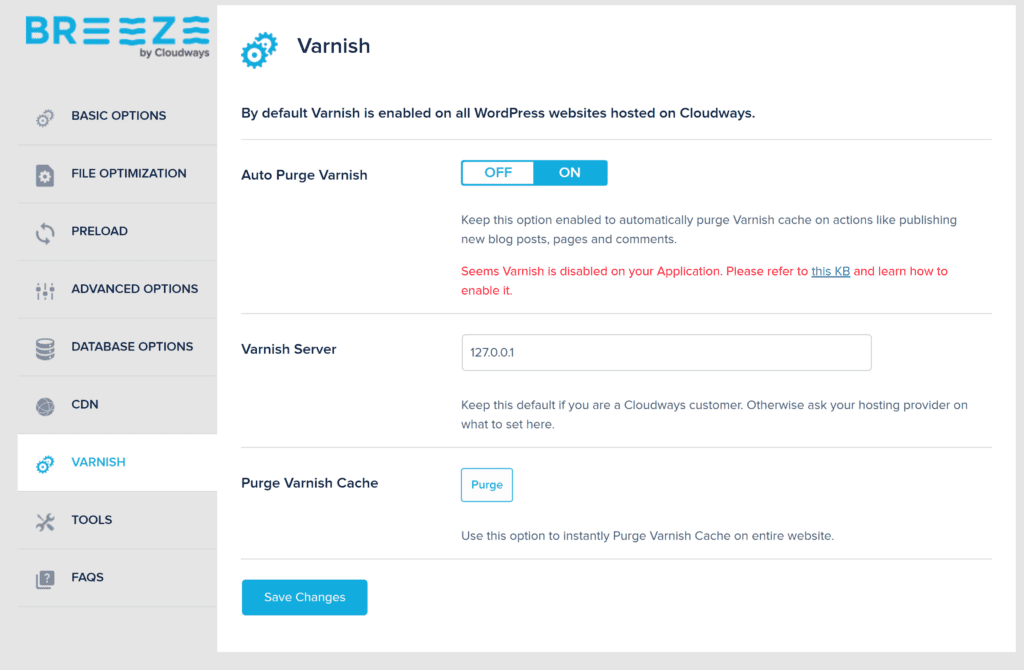
بخلاف الإضافات الأخرى للتخزين المؤقت في WordPress ، لا تتوفر القائمة المنسدلة Breeze إلا في منطقة الإدارة ولا يمكن الوصول إليها من الواجهة الأمامية لموقع الويب الخاص بك.
من القائمة ، يمكنك مسح ذاكرة التخزين المؤقت للصفحة أو مسح ذاكرة التخزين المؤقت للورنيش أو مسح كلاهما.
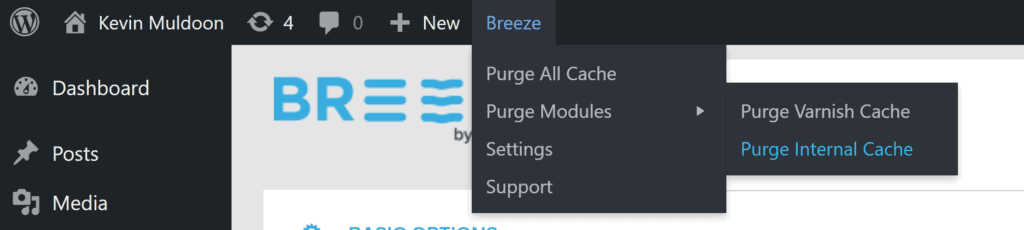
كيفية مسح ذاكرة التخزين المؤقت للصفحة في WP Engine
تستخدم شركة WP Engine المُدارة لاستضافة WordPress نظام التخزين المؤقت الخاص بها والذي يسمى EverCache.
بمجرد تنشيط المكون الإضافي WP Engine WordPress على موقع الويب الخاص بك ، يمكنك مسح كل ذاكرة التخزين المؤقت من صفحة إعدادات التخزين المؤقت.
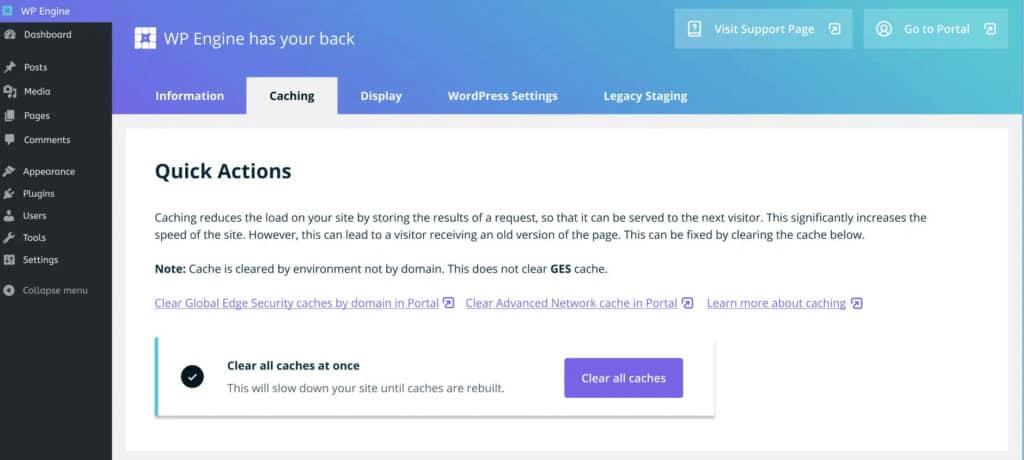
يتيح لك WP Engine تعيين مدة تخزين المنشورات والصفحات مؤقتًا. يمكن أيضًا تهيئة أوقات انتهاء ذاكرة التخزين المؤقت لواجهة برمجة تطبيقات WordPress Rest.
يمكنك قراءة المزيد حول مسح ذاكرة التخزين المؤقت على WP Engine في المقالة "امسح ذاكرة التخزين المؤقت الخاصة بك بثقة".
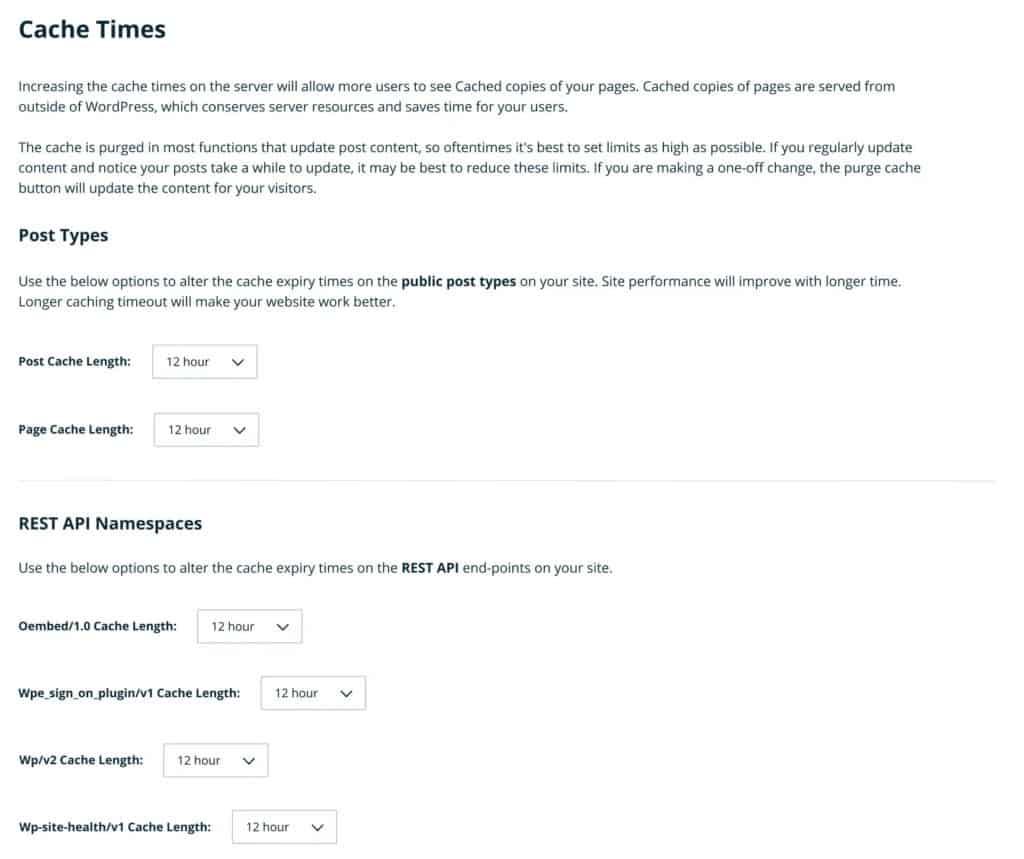
كيفية مسح ذاكرة التخزين المؤقت لـ WordPress في GoDaddy
تسمح لك خطط الاستضافة المُدارة من GoDaddy بتخزين صفحات مواقع الويب مؤقتًا وتوزيعها في جميع أنحاء العالم باستخدام شبكة توصيل المحتوى (CDN).
لمسح ذاكرة التخزين المؤقت لـ CDN لموقع الويب الخاص بك ، تحتاج إلى تسجيل الدخول إلى خطة WordPress المُدارة الخاصة بك ثم قم بالمرور فوق Managed WordPress في الجزء العلوي من الصفحة. يمكنك بعد ذلك مسح ذاكرة التخزين المؤقت باستخدام أداة "Flush Cache".
يمكنك قراءة المزيد حول هذا الموضوع في صفحة معلومات GoDaddy's Clear Your Cache.
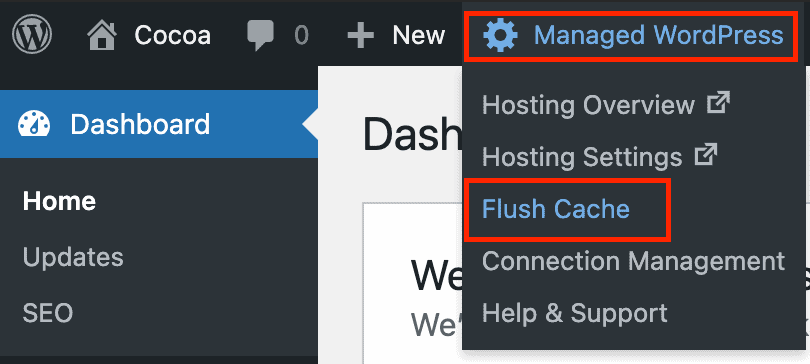
كيفية مسح ذاكرة التخزين المؤقت للصفحة في BlueHost
تستخدم خطط استضافة WordPress المُدارة من BlueHost حل تخزين مؤقت متعدد الطبقات مخصص يعمل على تحسين صفحات موقع الويب الخاص بك.
يدمج المكون الإضافي BlueHost WordPress WordPress مع لوحة تحكم Bluehost. بمجرد تنشيط المكون الإضافي ، يمكنك إدارة التخزين المؤقت بالانتقال إلى قسم الأداء في صفحة الإعدادات الرئيسية.
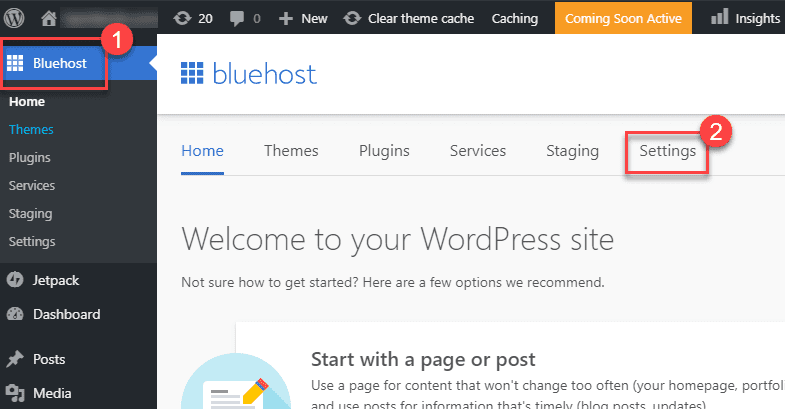
يتيح لك المكون الإضافي الاختيار بين تخزين الملفات الثابتة فقط مؤقتًا أو تخزين الملفات الثابتة وصفحات الويب مؤقتًا. يتوفر مستوى التخزين المؤقت الممتد لمواقع الويب التي لا يتم تحديثها بشكل متكرر.
يمكن مسح كل ذاكرة التخزين المؤقت باستخدام زر "مسح كل شيء".
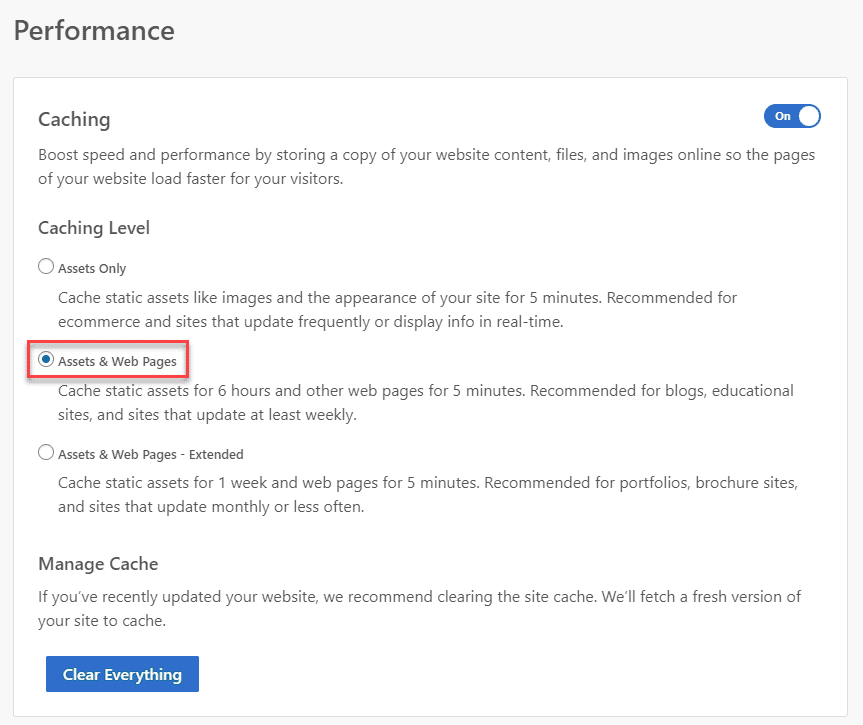
يمكن أيضًا إدارة التخزين المؤقت مباشرةً من لوحة تحكم BlueHost عن طريق تحديد موقع الويب الخاص بك والنقر فوق علامة تبويب الأداء. يمكن تحديد تكرار التخزين المؤقت باستخدام "التحكم في التخزين المؤقت لخادم واحد" وهناك خيار لمسح عناوين URL محددة. يمكن مسح كل ذاكرة التخزين المؤقت من هذه الصفحة أيضًا.
لمعرفة المزيد حول مسح ذاكرة التخزين المؤقت باستخدام BlueHost ، يرجى قراءة "كيفية استخدام ميزة التخزين المؤقت للصفحات الخاصة بنا".
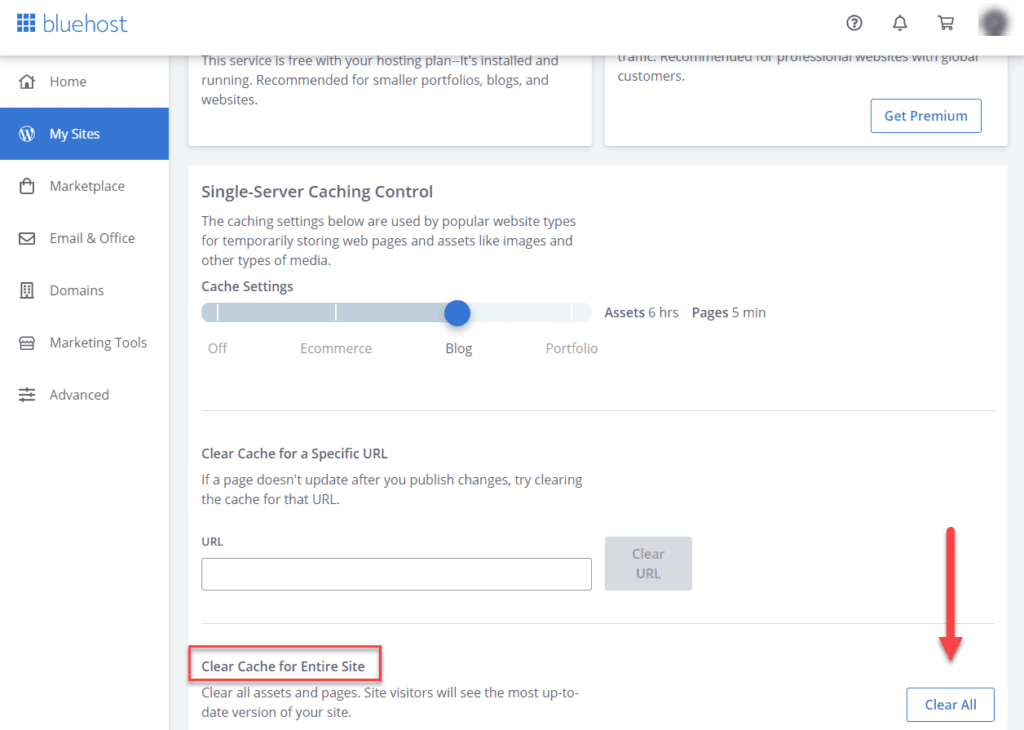
افكار اخيرة
التخزين المؤقت للصفحة هو الطريقة الأكثر فعالية لتحسين موقع WordPress على الويب. لذلك من المهم فهم كيفية مسح ذاكرة التخزين المؤقت لـ WordPress وتحميل ذاكرة التخزين المؤقت مسبقًا وتكوين ذاكرة التخزين المؤقت بشكل صحيح لموقعك. يستخدم كل حل من حلول التخزين المؤقت عملية مماثلة لمسح ذاكرة التخزين المؤقت لـ WordPress ، لكن مستوى التحكم في التخزين المؤقت المتاح يختلف.
تأكد من مراجعة الصفحات المهمة في موقع الويب الخاص بك بانتظام للتأكد من أنها محدثة وتعمل بشكل صحيح. بالنسبة للجزء الأكبر ، يجب ألا تواجه أي مشكلات رئيسية في التخزين المؤقت للصفحة ، على الرغم من أنه قد يتعين عليك استبعاد الصفحات التي تحتوي على عناصر ديناميكية من التخزين المؤقت لتجنب المشاكل. الصفحات التي تحتوي على نماذج جهات اتصال ، على سبيل المثال ، قد تحتاج إلى استبعادها من التخزين المؤقت للنماذج حتى تعمل بشكل صحيح.
في حين أن التخزين المؤقت للصفحة فعال ، فإنه لا يضمن لك موقع ويب سريعًا. لذلك من المهم استخدام التخزين المؤقت للصفحة جنبًا إلى جنب مع تقنيات التحسين الأخرى مثل تنظيف قاعدة بيانات WordPress وتقليل حجم ملف الصور وتأجيل تحليل جافا سكريبت.
لمعرفة المزيد حول التخزين المؤقت للصفحة ، يرجى قراءة مقالتي "كيف يعمل التخزين المؤقت في WordPress". يمكنك أيضًا أن تقرأ عن الإضافات الموصى بها للتخزين المؤقت في WordPress في مقالتي "أفضل ملحقات التخزين المؤقت لـ WordPress لتحسين سرعة موقع الويب".
حظا طيبا وفقك الله.
كيفن
